
客戶區工具將使您的訪客能夠註冊為網站會員並將其詳細資訊保存在系統中。借助此工具,您可以限制您的網站訪問、 管理您的論壇,並允許您的用戶登入其客戶區並查看他們的個人資料、地址和訂單詳細資訊。
在網站編輯器中,按一下設計並從下拉清單中選擇標題。
在「顯示登入圖示」方塊中,將按鈕切換為「開」。請注意,只有當您的網站上有行動頁面時,此選項才可用:
電子商務商店
預訂
論壇
部落格
線上課程
如果您的網站上沒有上述內容,則該選項將呈現灰色且無法存取。
啟用此選項後,您網站的標題上將出現一個登入圖標,該圖標將允許您的用戶登入其客戶區、管理其個人資料詳細資訊和地址、查看其訂單、在論壇頁面上發布貼文等。
啟用客戶端區域後,按一下編輯以設定其唯一名稱。當您的用戶註冊或登入其用戶端區域時,該名稱將顯示給他們。

要登入客戶區,使用者必須輸入電子郵件並點擊「請求登入代碼」 ,他們將在輸入的電子郵件中收到登入代碼。
用戶也可以選擇使用 Facebook 或 Gmail 帳戶登入。這提供了額外的安全層,並允許他們快速輕鬆地註冊您的客戶區域。
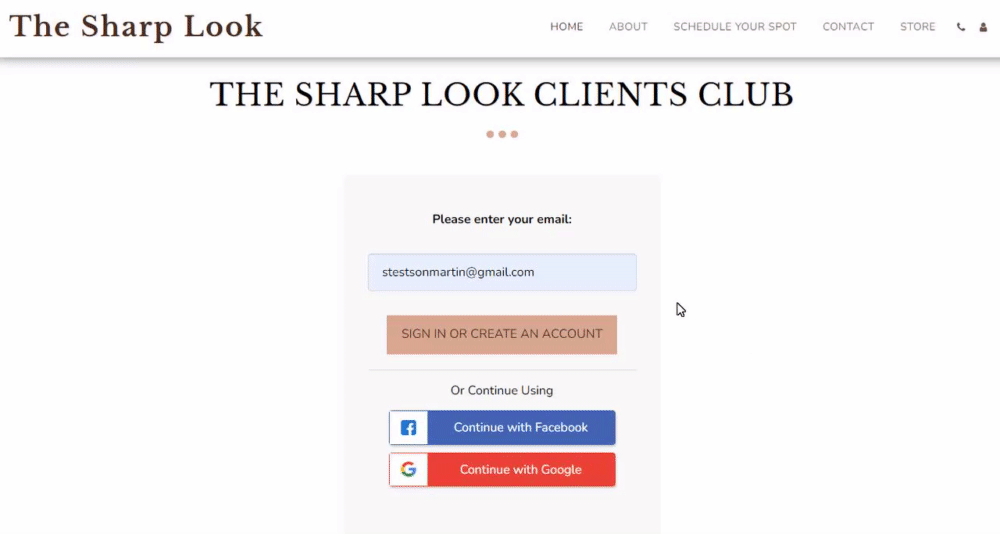
登入其客戶區後,您的用戶將找到以下選項:
用戶可以編輯其個人資料詳細信息,例如姓名、姓氏、暱稱、電話和國家/地區,並添加圖像。
客戶還可以訂閱您的電子報並接收有關您的產品和服務的更新。
點擊個人資料圖片旁邊的三個點將允許您的客戶更改其圖片並從客戶區註銷。
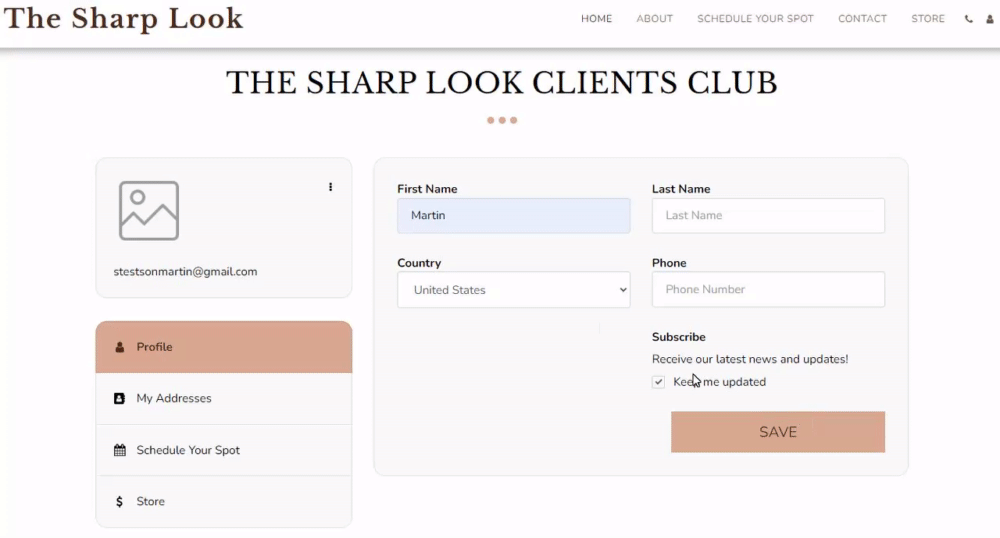
每個用戶都可以添加多個地址,並在您的網站上下訂單時使用它們,並在必要時進行編輯。客戶可以設定多個地址並決定第一個地址。
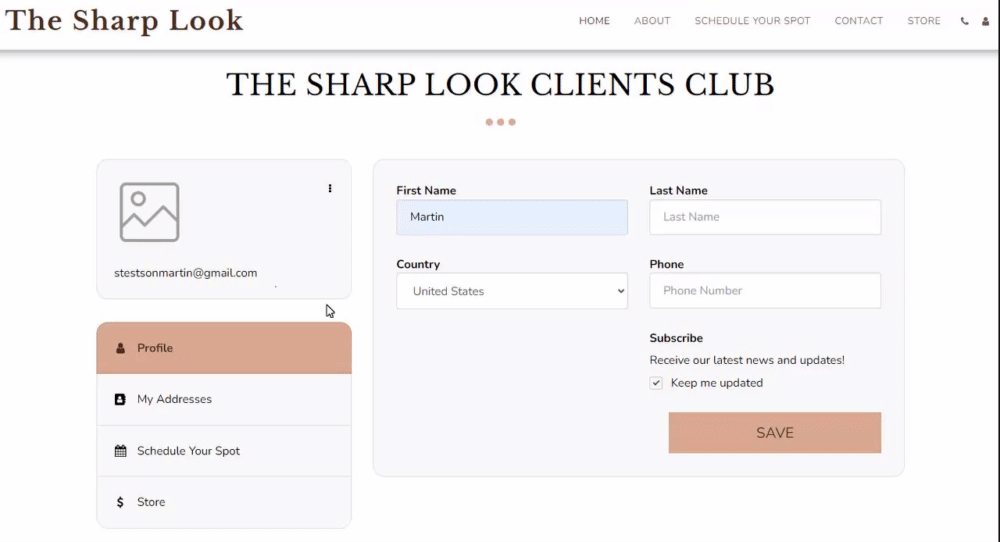
用戶可以使用此選項卡查看有關其預訂的信息,如果允許,也可以取消或重新安排其預約。
此選項卡將允許他們執行以下操作:
資訊 -將顯示預訂詳細資訊。
支付 -讓客戶支付預定服務的費用。
向下箭頭 -如果在日程頁面設定中啟用該選項,您的客戶將能夠重新安排或取消他們的約會
如果您的網站有電子商務商店,則會向他們顯示此選項卡。用戶所做的任何訂單都將顯示在此。
此選項卡將允許他們執行以下操作:
資訊:用戶可以查看其訂單詳細信息,包括送貨地址、訂單總費用以及其他相關資訊。
付款:用戶可以在其客戶區域內支付任何未付款的訂單。這會將客戶重定向到支付螢幕,他們可以在其中支付所需的訂單。
如果您訂閱您的部落格/線上課程,您的用戶將能夠透過客戶區管理他們的訂閱,在訂閱選項卡下,您的用戶將能夠檢查有關其訂閱的相關信息,用戶還可以檢查他們的訂閱狀態,並可選擇透過點擊「取消」按鈕取消訂閱
在此選項卡下,您的用戶將能夠支付訂閱您的部落格的費用,
資訊:用戶可以查看其訂單詳細資訊。
付款:用戶可以在其客戶區域內支付任何未付款的訂單。這會將客戶重定向到支付螢幕,他們可以在其中支付所需的訂單。
如果您在此選項卡下的網站上提供線上課程,用戶將能夠看到他註冊的所有課程
資訊:用戶可以查看其訂單詳細資訊。
付款:用戶可以在其客戶區域內支付任何未付款的訂單。這會將客戶重定向到支付螢幕,他們可以在其中支付所需的訂單。
前往課程按鈕:點擊此選項將帶使用者前往所選課程
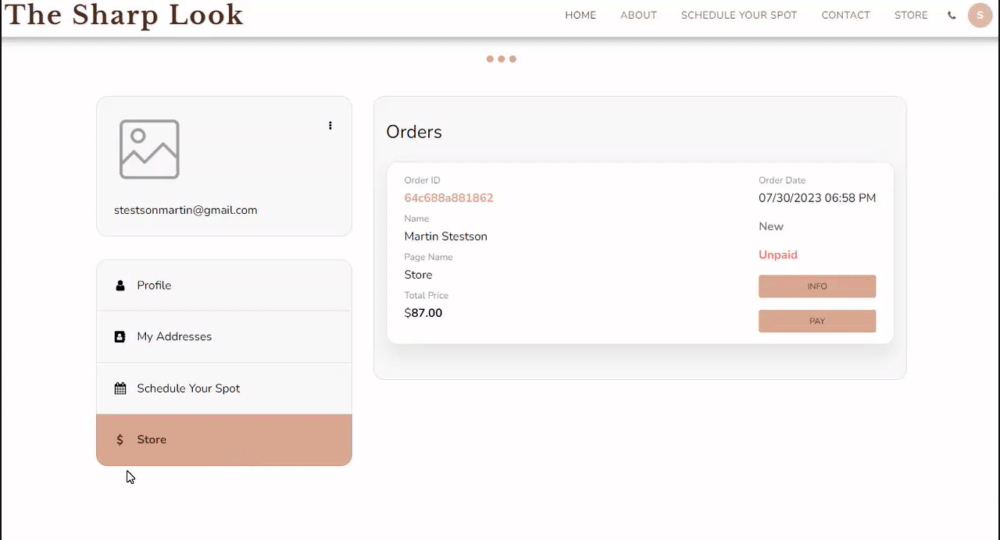
您可以透過自訂預設名稱(標籤)來增強您的品牌。這使您可以展示您希望客戶看到的內容,例如「最佳服裝店」、「會議聚會」或任何其他能夠增強您的品牌的內容。
若要在您的網站用戶端區域設定品牌標籤,請前往電子商務商店或預訂頁面,分別按一下「商店」或「編輯」按鈕,然後依照下列步驟操作:
按一下側邊選單中的「設定」 ,然後按一下「設定」 。
點擊自訂標籤並將商店或預訂類別設定為自訂。
新增自訂品牌標籤並儲存。
這將用品牌標籤替換現有選項卡。
閱讀有關電子商務商店和計劃預訂頁面設定的更多資訊。